
Procreateは1200円で買えるフォトショップだった
お絵描きアプリあれこれ(余談)
iPadでお絵描きを始めて早3ヶ月。
有名なお絵描きアプリをいくつかインストールしてnoteの更新もそこそこに好きなキャラの絵やら漫画やらを描きまくっていました。(ここに載せられるような絵が無いのが残念です)
2日に一枚くらいのハイペースでアプリを行ったり来たりしながら描きまくった結果、私に一番馴染んだのはibisPaintという無料アプリでした。

広告付きの無料版でも十分なブラシの数。レイヤー調整も簡単で、何よりテキスト入力が一番優秀かなと思います。
アプリ内からブラウザ開いて直接好きなフォントを新たにインストール出来る神仕様。ちょっと説明が難しいんですが、とにかく圧倒的に楽なんです。
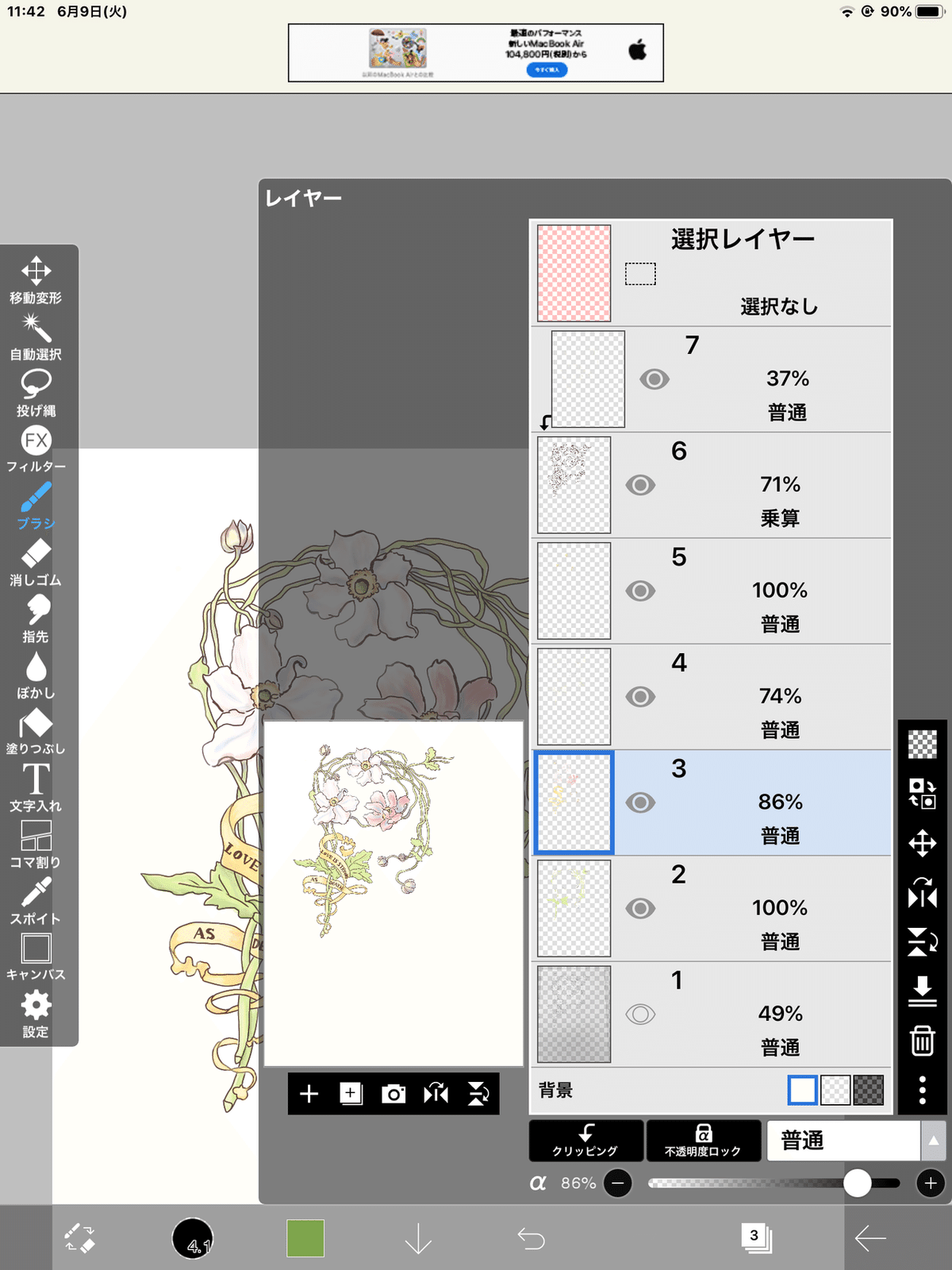
レイヤーを増やしたり移動したりが簡単で操作性も申し分無し。線画色を後から変更できるのが本当に助かるし、漫画のコマ割りも楽々。
漫画を描いたことがない私でも、なんとなくそれっぽいものが描けました。吹き出し素材や背景トーンとかも予め入っています。すごい。
漫画を描く用途では、MediBang Paintも人気なようです。
さて、そんなこんなで3ヶ月。
そろそろ広告無しの有料版を購入しようかなと思った私は、その前に他の絵描きさん達が使っているアプリを調べることにしました。
いつでも頼りにしている、Twitter検索で。
私独自の調査結果、圧倒的人気を誇るのはClip Studioでした。通称クリスタ。
週刊誌で連載しているような有名漫画家さんも愛用している、プロ御用達のお絵描きアプリです。

配布/販売されているクリスタ形式のブラシを追加でき、素材の豊富さで群を抜いています。とにかくすごい。痒いところ全部に手が届く感じ。
他のアプリで「もっとこうだったらな〜」っていう惜しいところを全てカバーしていると言っても過言ではない。それがクリスタです。
かく言う私も、数年前にパソコン版のClipStudioを購入しました。5,000円買い切りだったかな。
板タブも買って、あれこれ試しながら使い方を学びました。
芝居のポスターやチケット、仕事のパンフレット、動画用のちょっとしたイラスト、年賀状作りなんかは大体クリスタでやっていました。データ入稿仕上げにはAdobeのPhotoshopも併用しつつ。
今思うと、人物絵は描かないまでも、デジタル絵自体への挑戦は結構前からしていましたね。時代についていきたい気持ちが強い方なので、調べたり教わったりしながら使い方を習得していきました。
というわけで使い慣れたクリスタをiPadでも使いたかったんですが、なんと買い切りじゃないんですよね。
アプリ自体は無料だけど、使うには月額980円が発生するのです。
絵を生業とする人には安いと思うのですが、趣味でこっそり書いている程度のわたしには宝の持ち腐れ。泣く泣く諦めました。
もし、万が一、いつか買い切りのクリスタが出たら、悩まずソッコーで買います。
Procreateとの出会い
毎度余談が長くてすみません。ここからが本題です。
絵描きさん御用達のアプリを調べていると、なかなかの頻度で搭乗する言葉がありました。
それこそが「Procreate」、通称プロクリです。

2020年6月9日現在で、買い切り1,220円(月額料金無し)。
果たしてこの金額は高いのか安いのか。この先を読めば分かりますよ。ふふ……
私がProcreateの購入に踏み切るきっかけになったのは、Amity先生の紹介動画です。「テキスト入力が出来るようになったよ」という趣旨の動画なのですが、私の求めていたシンプルなUIと操作性に惚れ込んでしまいました。
実際に操作している様子が見られるのって良いですよね!
他のチュートリアル動画も一通り見させていただいて、欲しい機能はほぼ揃っていると判断できました。
お試し版のないアプリだったので、尚更ありがたかったです。
さて、そんなわけで一昨日インストールして使ってみての感想なんですが、これ実質Photoshopですよ。
元々入っているブラシの他に、配布/販売されているプロクリ対応のブラシファイルはもちろん、フォトショ形式のブラシファイルも追加できるんです……信じられます?
そしてPSD形式での書き出しも可能。CMYKモードもある。
iPadでPhotoshop使おうと思ったら、月額で1,080円かかりますよ。
それが一回買い切り1,220円!
Photoshopを試しに一ヶ月使うくらいなら、Procreateを買ったほうが良い。
って本気で思います。プロクリは一回買っちゃえば永遠に使えるので、Photoshopの感覚を掴むために1〜2ヶ月練習するためだとしても十分元が取れます。
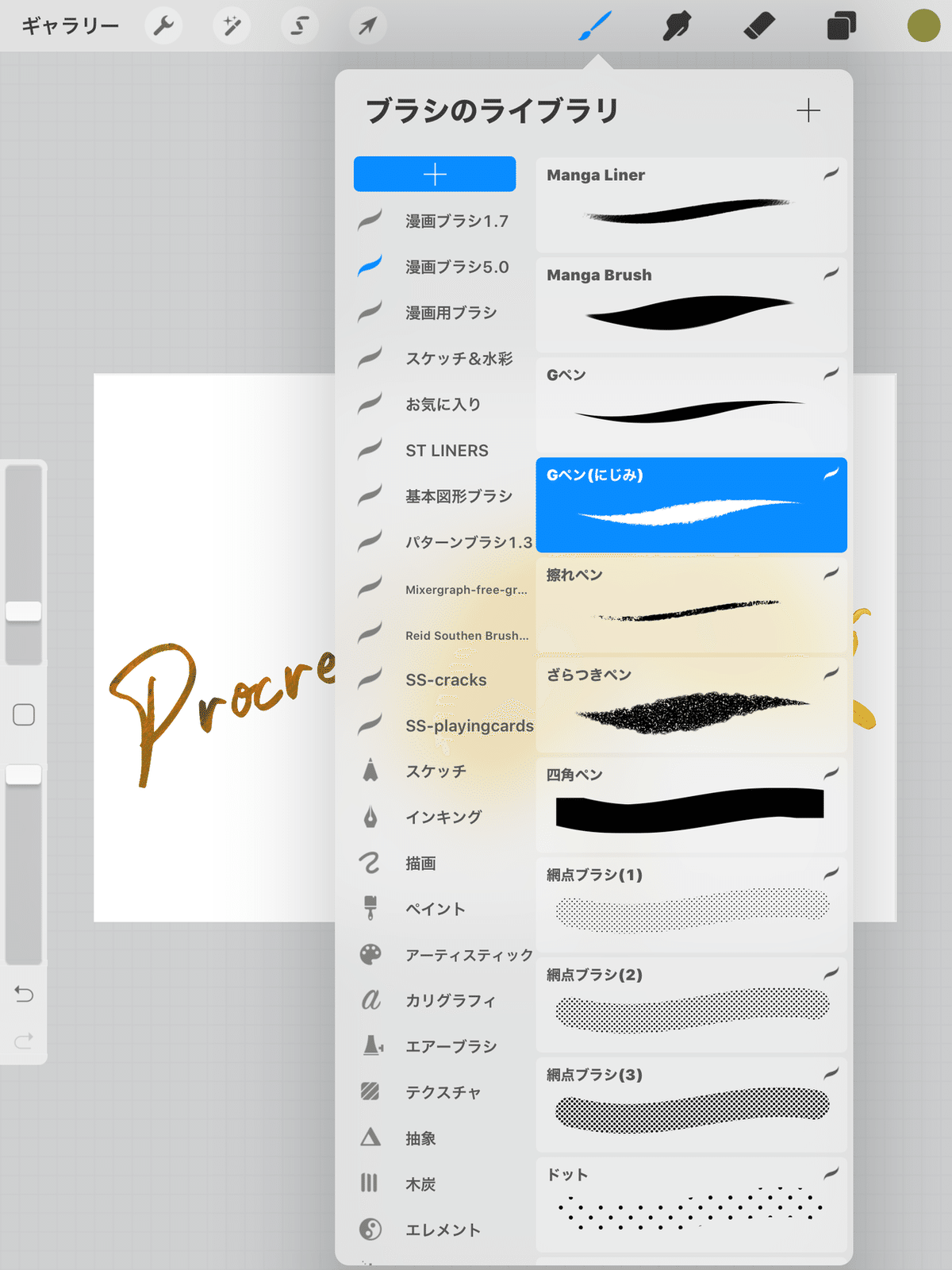
Photoshop対応のブラシはネット上探すとあちこちで無料ダウンロード可能です。早速いろいろ入れてみました。
私は漫画もちょこっと描きたいので、漫画用ブラシセット(50本350円)を購入しました。激安ですよ。ありがたや…。
こちらで購入しました。プロクリ持ちで漫画も描いてみたい方は是非!
さらにさらに、なんとブラシだけでなくフォントも増やせちゃうんです。

あらかじめiPad内にダウンロードしておいたフォントデータを読み込むだけで、簡単に追加できます。
オシャレ英字フォント狂いの私にとって幸せすぎる仕様。
フォントを探して追加するだけで一時間以上費やしました。まだまだ追加する予定です。楽しいー!
そしてちょうど昨日、地図を作成する任務を授かったので、練習がてらProcreateで作ってみました。文字入れする前の画像です。
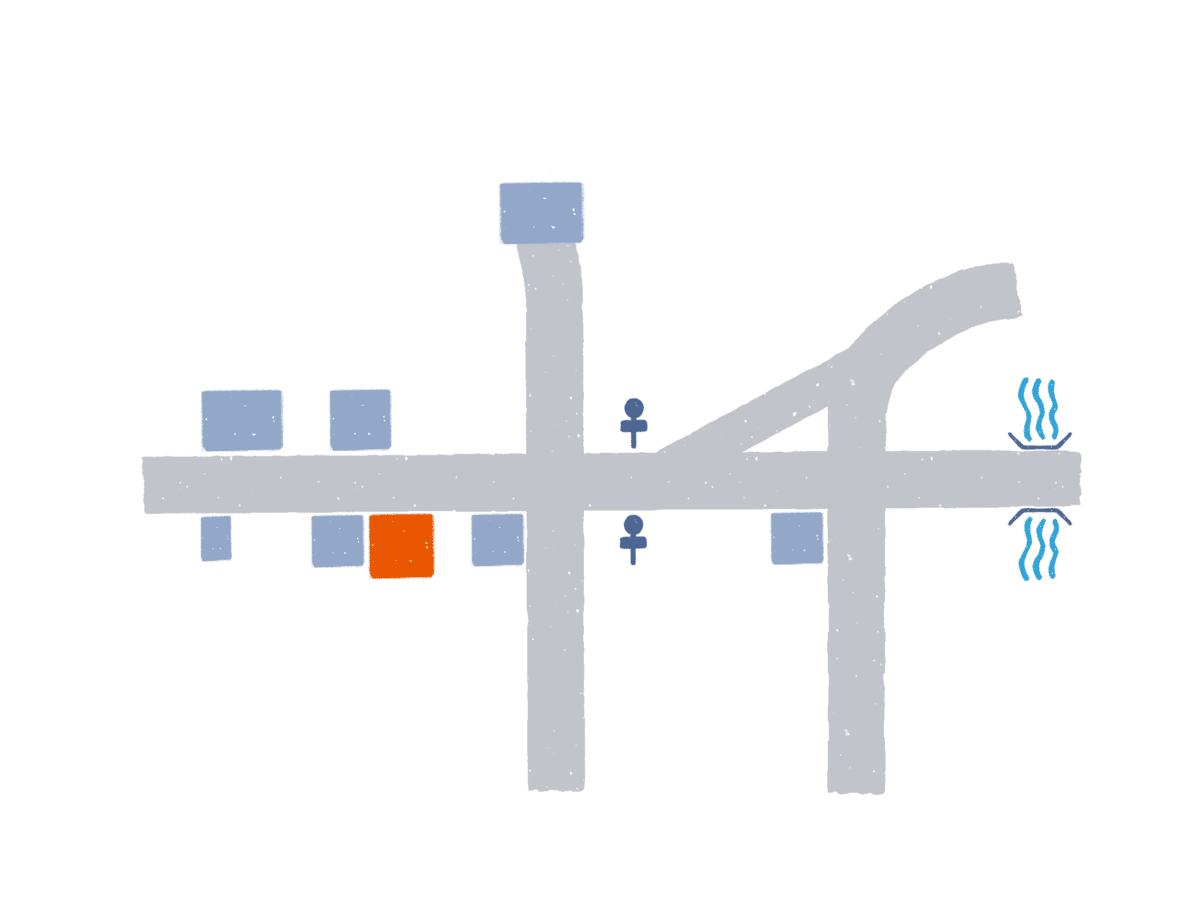
ちょっと手描き感のある線やアイコンを作れる。しかもiPadと100均のタッチペンだけで、簡単に。
今までだったらノートパソコンを開いて板タブを接続して描き、重たいノートパソコンを持って行ってデータを見せ、確認→戻って修正→確認→修正……だったのに。
昨日は軽いiPadを持ち運び、見せながらその場で修正。おしまい。
感動で泣くかと思いました。
はい、もう既に1,220円分の価値は実感できましたね。
でもこれだけじゃないんです。なんと、タイムラプス録画機能が付いているんです。
どういう機能かというと、絵を描き始めてから描き終わるまでをコマ送りで動画にして振り返ることができるんです。こんな風に。
タイムラプスの説明用に描いたステゴサウルスです。
ちょっとずつ完成していく様子って面白くないですか?
私は結構これが好きで、Twitterでよく絵師さんのタイムラプスをガン見しています。上手な人は線に迷いが無いんですよね。どこから描き始めてるかとか、ラフの取り方とか人それぞれで、見ていて楽しいし勉強になります。
驚かないでくださいね。なんと、まだもう一個すっごい機能があるんです。
それは、アニメーションアシスト!!

画面下部にご注目ください。
こんな風にレイヤーが横並びになって、「再生」ボタンまで用意されている。そして画面上には、作業中レイヤーの前後のレイヤーがうっすら表示されています。(これをオニオンスキンと言います)
つまり、動きのあるアニメーションイラスト作成がこのアプリ一個で可能になっちゃうんです!もちろんGIF書き出し対応!!
私この3ヶ月でGIFアニメを3つほど作ったんですが、結構面倒なんです。
一枚目を描いて、表示濃度を薄くして二枚目を描いて… 5枚くらい描いたら一枚ずつ保存して別アプリかウェブ上でGIFアニメ化する……っていう。
よく分からないですよね。そのよく分からんことを、簡易化してくれたのがこのProcreateなんです。神すぎる。
で、実際にさっきちょっと試しで作ってみたのがこちら。

ね、楽しいでしょ?!
私もう、このアプリ好き過ぎてiPad持ちの人にはゴリ押ししたいです。結構な頻度で絵を描く人なら、買って損は無いかと思います。楽しいですよ!
はい。というわけで、長々とProcreateの紹介でした。
この記事の下書き3回消失してめっちゃしんどかったです。笑
次から自衛策を講じる所存です。
ちなみに当記事のヘッダーは、地元で見頃を迎えているトビシマカンゾウの写真(自分で撮ったもの)をトレースして色塗り練習したものです。
お花の絵って好き。

これからもガンガンお絵描きするぞ〜!
読んでくださってありがとうございました!!
この記事が参加している募集
ApplePencil購入資金、もしくは息子に酢だこさん太郎を買い与える資金になります。
